文件夹栏 颜色 如何将Win10文件夹标题栏变成彩色
更新时间:2024-02-24 16:44:56作者:xiaoliu
Win10系统的文件夹栏一直以来都是以简洁的白色为主,这使得整个界面显得非常清爽,有时候我们可能会感到对这种单调的颜色有些厌倦,并且希望能够为文件夹标题栏添加一些个性化的彩色元素。如何将Win10文件夹标题栏变成彩色呢?在本文中我们将为您介绍一些简单的方法,让您的文件夹栏焕发出绚丽多彩的光芒。无论是工作还是娱乐,这些彩色的文件夹标题栏都能为您带来更加愉悦的使用体验。让我们一起来探索如何实现这个小小的改变吧!
具体步骤:
1.打开开始菜单,点击windows系统,运行。
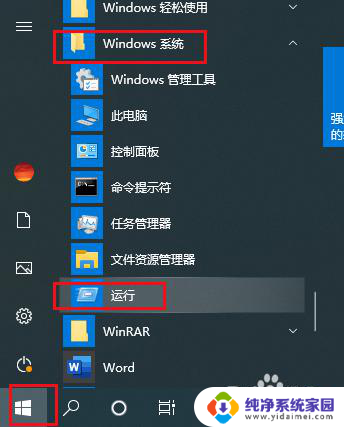
2.弹出对话框,输入regedit,点击确定。
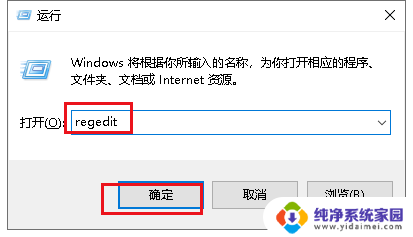
3.弹出对话框,展开HKEY_CURRENT_USER项。
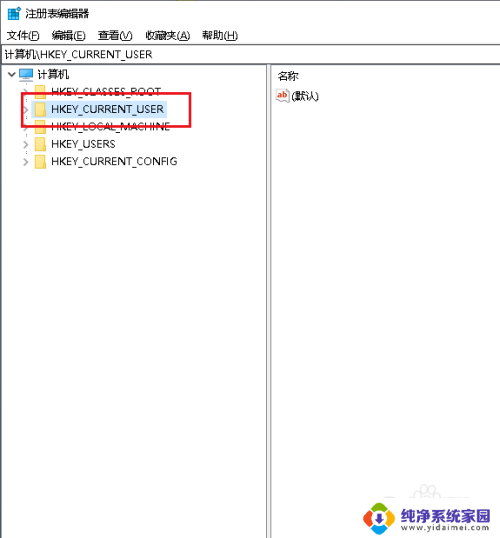
4.展开SOFTWARE项。
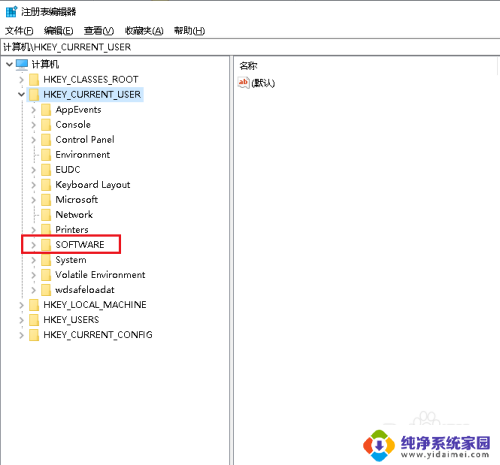
5.展开Microsoft项。
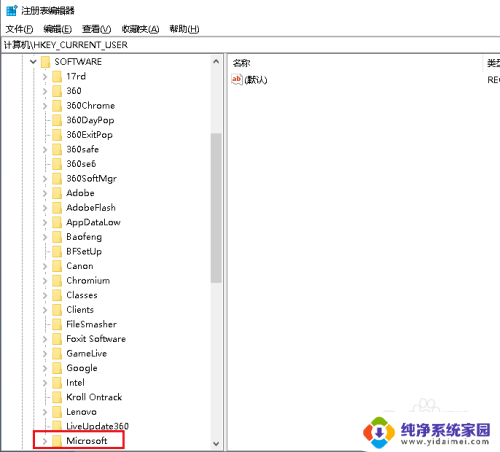
6.展开Windows项。
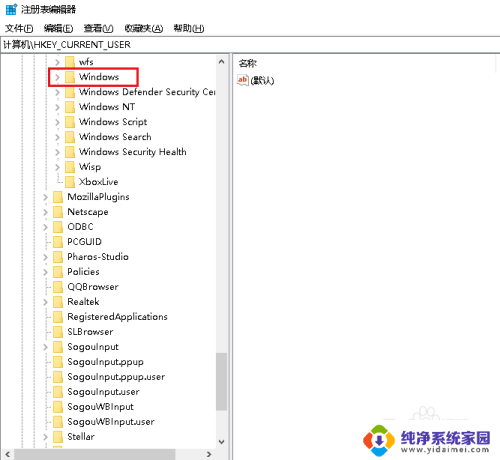
7.选中DWM项,在右侧找到ColorPrevalence值。双击打开。
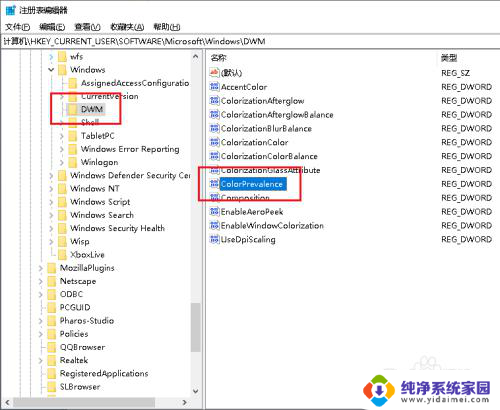
8.弹出对话框,将数值数据修改为1,点击确定。
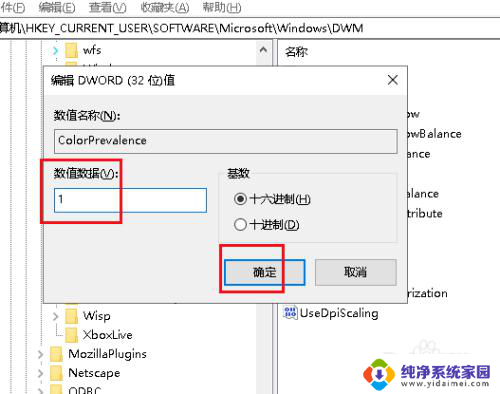
9.在桌面空白处右击,点击个性化。
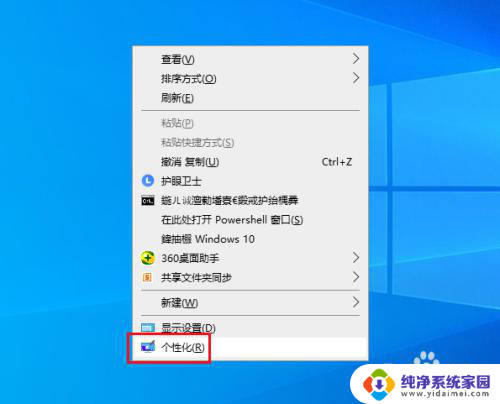
10.弹出对话框,点击颜色。
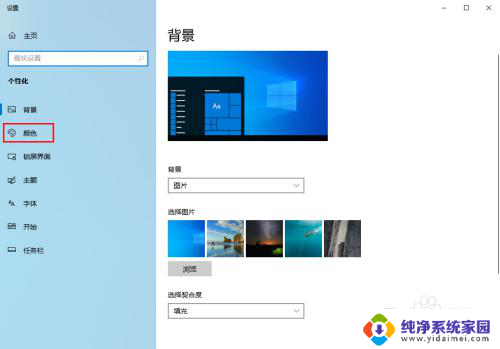
11.勾选开始菜单、任务栏和操作中心,选择合适的颜色。
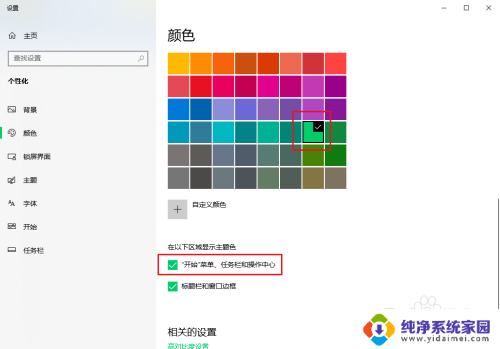
12.打开文件夹,标题栏就变成彩色了。
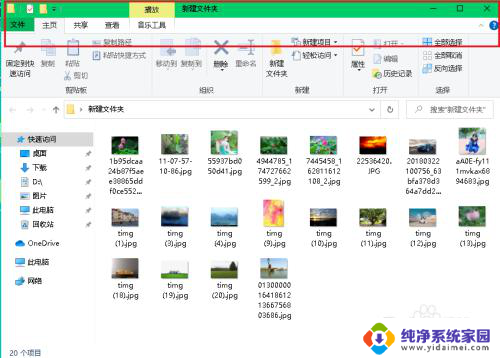
以上是关于文件夹栏颜色的全部内容,如果有遇到相同情况的用户,可以按照以上方法解决。
文件夹栏 颜色 如何将Win10文件夹标题栏变成彩色相关教程
- 电脑文件夹变成黑色底色 Win10文件夹背景黑色原因
- win10文件夹字体颜色修改 Windows10如何调整文件夹字体颜色
- windows 文件夹背景 win10系统文件夹背景颜色修改为白色的方法
- win10 任务栏 图标颜色 如何自定义Win10任务栏颜色
- windows10底部任务栏颜色怎么改 WIN10任务栏颜色怎么改变
- 任务栏文件夹没了 如何恢复Win10任务栏文件资源管理器
- win10怎么调任务栏颜色 如何自定义WIN10任务栏颜色
- win10下面任务栏怎么改颜色 Win10任务栏如何换颜色
- Win10文件夹背景变成黑色了?快速解决方法大揭秘!
- 如何设置电脑底部任务栏颜色 WIN10任务栏颜色修改方法
- 怎么查询电脑的dns地址 Win10如何查看本机的DNS地址
- 电脑怎么更改文件存储位置 win10默认文件存储位置如何更改
- win10恢复保留个人文件是什么文件 Win10重置此电脑会删除其他盘的数据吗
- win10怎么设置两个用户 Win10 如何添加多个本地账户
- 显示器尺寸在哪里看 win10显示器尺寸查看方法
- 打开卸载的软件 如何打开win10程序和功能窗口